„App Store“ pirmą kartą duris atvėrė 2008 m. Jei buvote vienas iš pirmųjų, kurie juo pasinaudojo, jūsų paskyroje yra daugiau nei 10 metų programų, kurias galite vėl atsisiųsti į „iOS“ įrenginius. Galite patikrinti programos atsisiuntimo istoriją (ir iš naujo atsisiųsti pavadinimus) savo iPhone, atlikdami toliau nurodytus veiksmus.
Turinys
-
Kaip peržiūrėti programos atsisiuntimo istoriją
- Naudokite „App Store“ programą
- 3D Touch naudojimas
- Šeimos pirkiniai
-
Svarbūs punktai
- Susiję įrašai:
Kaip peržiūrėti programos atsisiuntimo istoriją
Informacijos apie nemokamas ir mokamas programas „iPhone“ galite rasti vienu iš dviejų būdų.
Naudokite „App Store“ programą
Norėdami rasti sąrašą, kuriame rodomos įsigytos programos, eikite tiesiai į „iOS“ įrenginio „App Store“ programą.
- Pagrindiniame ekrane bakstelėkite App Store programos piktogramą.
- Ekrano apačioje bakstelėkite skirtuką Atnaujinimai.
- Viršutiniame dešiniajame kampe pasirinkite paskyros piktogramą.
- Bakstelėkite Visi nupirkti.
- Pasirinkite Mano pirktas.
- Pradėkite vesti tekstą, kad paieškos laukelyje rastumėte programą, kurią norite matyti. Pagal numatytuosius nustatymus ieškosite skiltyje Visos programos. Norėdami susiaurinti paiešką, šiame iPhone galite pasirinkti Ne.
- Visos: rodomas visų programų, kurias įsigijote iš programų parduotuvės, sąrašas, surūšiuotas pagal naujausias.
- Ne šiame „iPhone“: apima tik tas programas, kurios šiuo metu nėra įdiegtos jūsų programoje.
Suradę programą, kurią norite atsisiųsti, bakstelėkite iCloud piktogramą, kad pradėtumėte procesą.
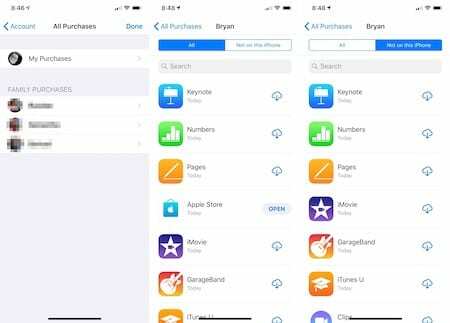
Rekomenduojamas:
- Kaip įrašyti skambučius „iPhone“, nereikia „JailBreak“.
- Patobulinkite „iPhone“ programų patirtį naudodami šias „Apple Watch“ programas
- Kaip naudoti pasirinktinius skambėjimo signalus ir tonus atnaujinus į iTunes 12.7
3D Touch naudojimas
Jei tu turite iPhone su 3D Touch, galite stipriai paspausti „App Store“ piktogramą „iPhone“ pagrindiniame puslapyje.
- Iš ten bakstelėkite skirtuką Įsigyta.
- Pamatysite visų pirkinių puslapį, aptartą aukščiau.
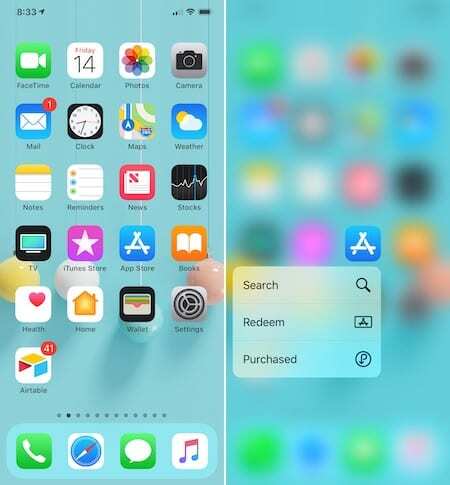
Šeimos pirkiniai
Jei esate „iCloud“ šeimos narys, taip pat galite pasiekti programas, įsigytas iš kitų šeimos narių. Puslapyje Visi nupirkti bakstelėkite asmenį skiltyje Šeimos pirkiniai. Raskite ir atsisiųskite programėlę (-es), kaip nurodyta aukščiau.
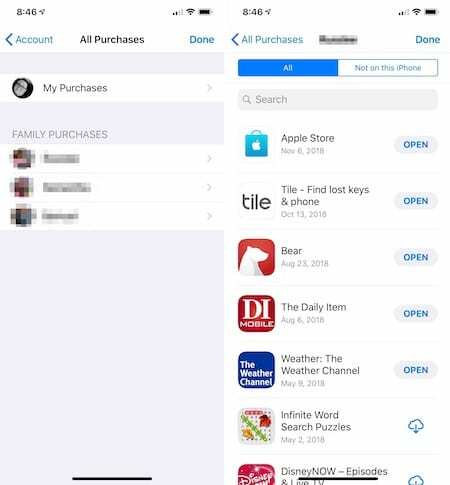
Svarbūs punktai
Ne visas programas galima vėl atsisiųsti į „iOS“ įrenginį. Jie būna įvairių formų:
- Pradedant nuo iOS 11, programos turi palaikyti 64 bitų architektūrą. Jei programa to nepadaro, negalite jos iš naujo atsisiųsti.
- Programos, kurias „Apple“ atsiėmė iš rinkos, nerodomos „App Store“ istorijoje ir jų negalima atsisiųsti iš naujo.
- Kūrėjo sukurtos programos vis tiek bus rodomos atsisiuntimų istorijoje. Tačiau negalite atsisiųsti programos į savo įrenginį.
- Jei turite mokėtiną likutį, bet kažkas negerai naudojant numatytąją mokėjimo parinktį „App Store“, negalėsite atsisiųsti ar atnaujinti jokios programos, kol problema nebus išspręsta. Kai tai bus padaryta, galėsite nedelsdami vėl atsisiųsti programas.
Kai įsigyjate programą iš „App Store“, galite ją pasilikti ir, jei reikia, vėl atsisiųsti. Nesvarbu, ar diegiate programas naujame įrenginyje, ar tikrinate seną mėgstamiausią, šių programų paieška ir atsisiuntimas yra pakankamai paprastas.
Ar turite ką pridurti? Praneškite mums toliau pateiktuose komentaruose.